Ce tutoriel
est une traduction d'une création originale de Meetjes dont j'ai
obtenu la permission pour la traduire.
Il est
strictement
interdit
de copier cette traduction, de la distribuer sur le Net sans ma
permission écrite et/ou d'afficher votre résultat sur le Net
sans y inclure le lien original de Meetjes et le lien de cette
traduction.
Merci de respecter notre travail.
Vous
trouverez le tutoriel original
ici.
Thank you Meta to have given me the permission to translate your
tutorial.
La création de cette
traduction a été réalisée avec PSPX3
Filtres
* Unlimited 2.0 – Special Effects 2
* Flaming
Pear – Flexify 2
* Flaming Pear - Flood
* VanDerLee –
Unplugged X
* Graphic Plus
* AAA Frames – Foto Frame
Pour télécharger ces filtres, cliquez
ici
Installer les filtres dans le répertoire Plugins de votre choix
Matériel
* Tubes - Sélections - Masque 20-20
* Preser pour Effets
artistiques Bulles
* Presets pour Flaming Pear Food
* Preset pour
Flaming Pear Flexify 2
Le tube de la
femme est une création de
Graby
Le tube de l'homme est une création de Jet
Le tube de la
fleur est une création de Guismo
Les tubes décoratifs sont des créations de Meetjes
Il est strictement interdit
d'enlever la signature, de renommer les tubes ou de redistribuer
les tubes sans l'autorisation écrite des créateurs de ces tubes.
Merci de respecter leurs conditions d'utilisations.
Cliquez sur cet icône pour télécharger le Matériel
Préparation.
Ouvrir les tubes
À l'aide de la touche Shift et la lettre D de votre clavier,
faire une copie des tubes. Fermer les originaux.
Placer les sélections dans le répertoire My PSP Files de PSP,
dossier Sélections
Placer la texture
lace.jpg dans le répertoire My PSP Files de PSP,
dossier Textures
Placer le preset
Preset_BallsAndBubbles_Msb_Preset_BalenBel_Phaedra
dans le répertoire My PSP Files de PSP,
dossier Paramètres par défaut
Si vous n'avez pas le
masque 20-20, le placer dans le répertoire My PSP Files de PSP,
dossier Masques
Palette Styles et Textures
Couleur Premier plan =
#461201
Couleur Arrière-plan =
#ffd89c
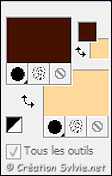
Ouvrir la fenêtre de configuration de la couleur
Premier plan
Onglet Dégradé
Style Linéaire –
Angle à 45 – Répétitions à 4 – Inverser coché
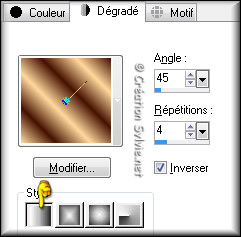
Vous êtes prêt alors allons-y. :)
|
Pour vous guider pendant la création de ce tag,
cliquer sur cette flèche avec le bouton gauche de la
souris et déplacer pour marquer votre ligne
 |
Étape 1
Ouvrir une nouvelle
image transparente de 900
x 600 pixels
Appliquer le
dégradé
Réglage - Flou -
Flou gaussien
Rayon à 35
Étape 2
Ouvrir le tube
Gabry-woman 138
Édition - Copier
Retourner à votre tag
Édition -
Coller comme nouveau
calque
Image –
Redimensionner
Décochez Redimensionner tous les calques
Redimensionner à
80%
Effets - Effets d'image -
Mosaïque sans jointures

Réglage - Flou -
Flou gaussien
Rayon à 15
Calques - Fusionner -
Fusionner avec le calque
de dessous
Étape 3
Calques - Dupliquer
Réglage - Flou - Flou
radial
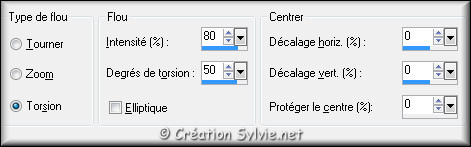
Calques - Fusionner -
Fusionner avec le calque
de dessous
Étape 4
Calques – Dupliquer
Effets - Modules externes –
Flaming Pear – Flexify 2
Cliquez sur la flèche
rouge

Allez jusqu'à votre dossier contenant le
matériel
Sélectionner le preset Msb_Preset_FP_Flex_12-1-13
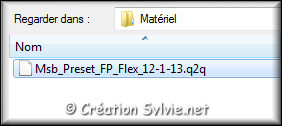
Cliquez sur Ouvrir et cliquez sur Ok
Configuration du preset
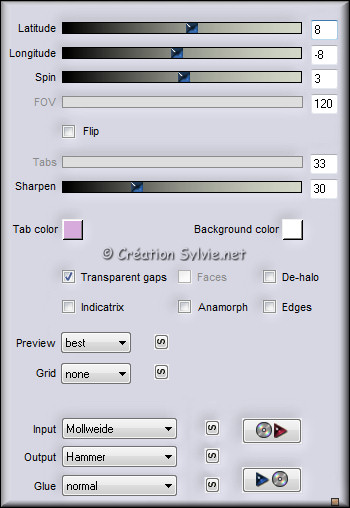
Effets - Effets d'image -
Mosaïque sans jointures
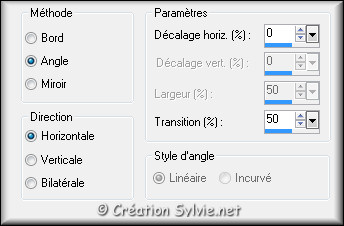
Étape 5
Calques - Nouveau
calque raster
Outil Sélection –
Rectangle
Dans la
barre d'outils, cliquez sur l'icône
Sélection personnalisée


Appliquer la couleur
Arrière-plan (bouton
droit de la souris)
Sélections -
Désélectionner tout
Effets - Effets d'image -
Mosaïque sans jointures
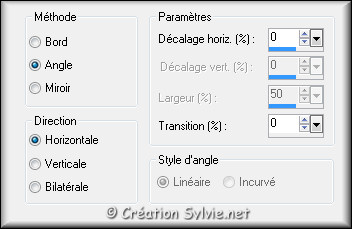
Image –
Redimensionner
Décochez Redimensionner tous les calques
Redimensionner à
92%
Image -
Rotation libre

Déplacer ce calque à 175 pixels de largeur
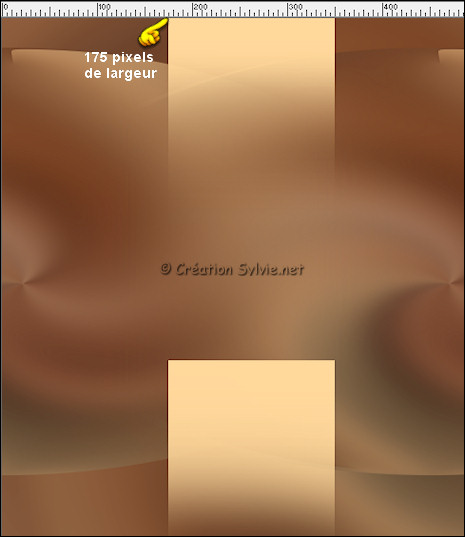
Étape 6
Calques – Dupliquer
Image – Miroir
Image – Renverser
Calques - Fusionner -
Fusionner avec le calque de dessous
Effets - Modules
externes – VanDerLee –
Unplugged X – Tan Deform
Configuration par défaut
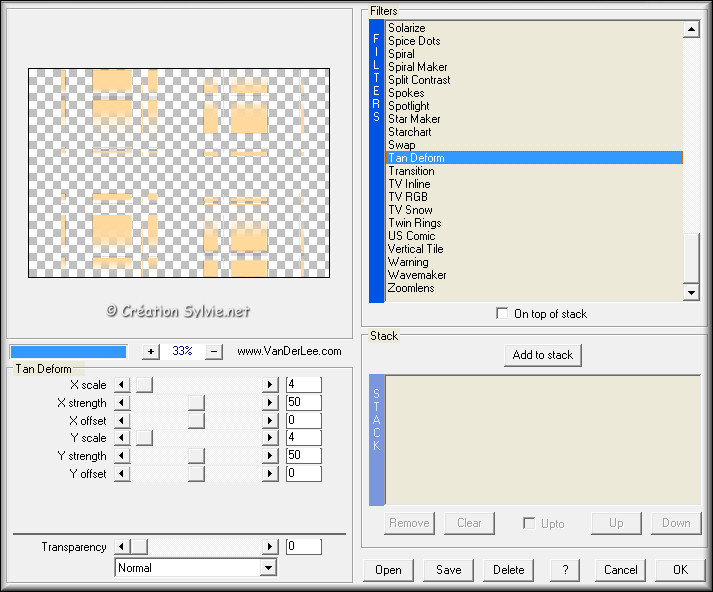
Calques - Agencer -
Déplacer vers le bas
Effets - Effets de texture –
Texture
Sélectionner la texture Lace
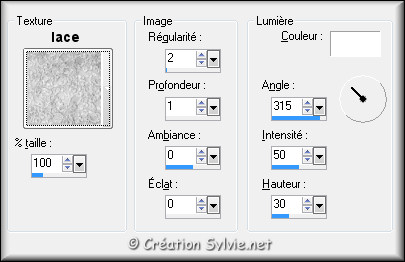
Palette des calques
Changer le mode Mélange pour
Éclaircir
Réduire
l'opacité à 20
Étape 7
Votre tag ressemblera à ceci :

Étape 8
Palette des calques
Activer le calque en haut de la pile
(Copie (2) sur Raster 1)
Effets
- Effets d'image –
Décalage
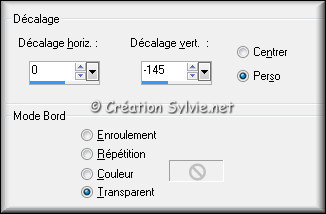
Étape 9
Outil Sélection –
Rectangle
Dans la barre d'outils, cliquez sur l'icône
Sélection personnalisée

Sélections -
Transformer la sélection
en calque
Effets - Modules externes –
Flaming Pear – Flood
Cliquez sur la flèche
rouge
Allez jusqu'à votre dossier contenant le matériel
Sélectionner le preset
Msb_Preset_Flood_12-1-13
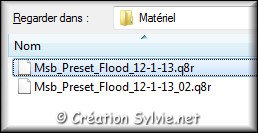
Cliquez sur Ouvrir et
cliquez sur Ok
Configuration du preset
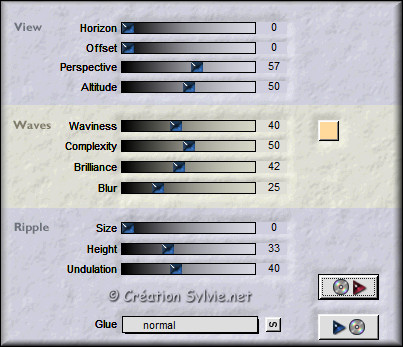
Sélections -
Désélectionner tout
Effets - Effets 3D -
Ombre de portée
Couleur Noire
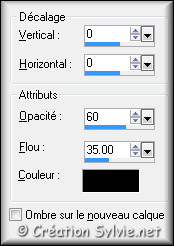
Palette des calques
Changer le
mode Mélange pour
Recouvrement
Réduire
l'opacité à 47
Effets - Modules externes –
Graphic Plus – Cross Shadow
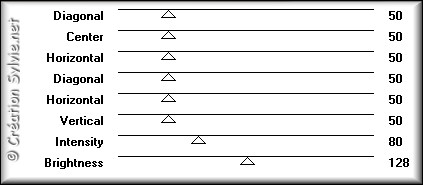
Calques - Fusionner -
Fusionner avec le calque
de dessous
Étape 10
Sélections - Charger/enregistrer une sélection -
Charger la sélection à partir du disque
Sélectionner la sélection
Msb_Sel_
Phaedra_01
et cliquez sur Charger
Sélections -
Transformer la sélection en calque
Sélections -
Désélectionner tout
Effets - Effets de textures –
Grès
Couleur
Blanche
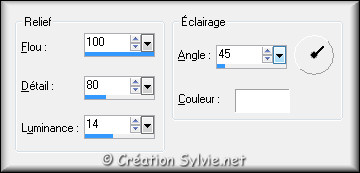
Effets - Effets d'image -
Mosaïque sans jointures
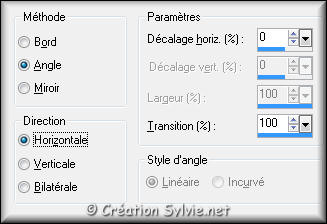
Effets - Effets 3D -
Ombre de portée
Couleur Noire
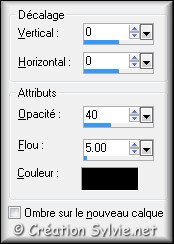
Étape 11
Outil Sélection –
Rectangle
Dans la barre d'outils, cliquez sur l'icône
Sélection personnalisée
Même
configuration que l'étape 9 (déjà en mémoire)
Edition – Effacer
(Suppr)
Sélections -
Désélectionner tout
Étape 12
Ouvrir le tube
Msb_Template_Phaedra_01
Édition - Copier
Retourner à
votre tag
Édition -
Coller comme nouveau calque
Effets - Effets d'image –
Décalage
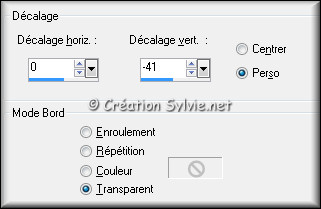
Palette des calques
Changer le mode
Mélange pour
Lumière douce
Réduire l'opacité à 50
Calques - Agencer -
Déplacer vers le bas
Effets - Modules externes –
Graphic Plus – Cross
Shadow
Configuration par défaut
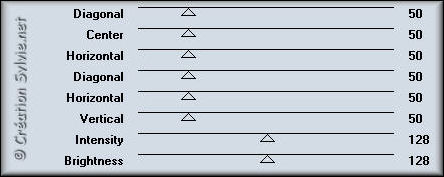
Étape 13
Ouvrir le tube
Msb_Deco_Phaedra_01
Édition – Copier
Retourner à votre tag
Édition -
Coller comme nouveau
calque
Effets - Effets d'image –
Décalage
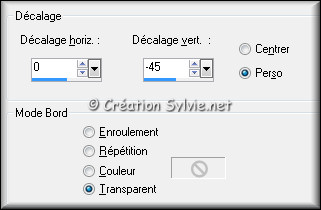
Palette des calques
Changer le mode
Mélange pour
Recouvrement
Réduire l'opacité à 36
Réglage - Netteté -
Netteté
Étape 14
Sélections - Charger/enregistrer une sélection -
Charger la sélection à partir du disque
Sélectionner la sélection
Msb_Sel_ Phaedra_02
et cliquez sur Charger
Ouvrir le tube
y_outdoor 63
Édition – Copier
Retourner à votre tag
Édition - Coller comme
nouveau calque
Image –
Redimensionner
Décochez
Redimensionner tous les calques
Redimensionner à
65%
Calques -
Agencer – Placer en haut
de la pile
Placer dans la sélection

Sélections – Inverser
Édition - Effacer
(Suppr)
Sélections -
Désélectionner tout
Palette des calques
Réduire
l'opacité à 14
Effets - Effets 3D -
Ombre de portée
Couleur
Noire
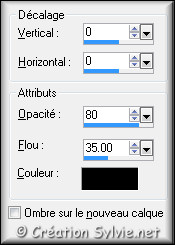
Étape 15
Sélections - Charger/enregistrer une sélection -
Charger la sélection à partir du disque
Sélectionner la sélection
Msb_Sel_ Phaedra_03
et cliquez sur Charger
Ouvrir à nouveau le tube
y_outdoor 63
Image – Miroir
Édition – Copier
Fermer le tube sans l'enregistrer
Retourner à votre
tag
Édition - Coller
comme nouveau calque
Image –
Redimensionner
Décochez
Redimensionner tous les calques
Redimensionner à
65%
Placer
dans la sélection

Sélections -
Inverser
Édition - Effacer
(Suppr)
Sélections -
Désélectionner tout
Palette des calques
Réduire
l'opacité à 11
Effets - Effets 3D -
Ombre de portée
Même configuration que
l'étape 14 (déjà en
mémoire)
Étape 16
Palette des calques
Activer le calque
en bas de la pile
(Raster 1)
Calques - Dupliquer
Effets - Effets de texture –
Stores
Couleur
Noire

Effets - Effets de bords –
Accentuer davantage
Palette des calques
Changer le mode
Mélange pour
Lumière douce
Réduire l'opacité à 24
Étape 17
Votre tag ressemblera à ceci :

Votre palette des calques ressemblera à ceci :
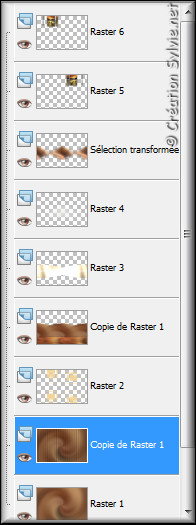
Étape 18
Ouvrir le tube
jet-man2-april2007
Faire une copie du tube
(Touche Shift et Lettre D)
Fermer l'original
Calques –
Charger/enregistrer un masque –
Charger à partir du
disque
Sélectionner le masque
20-20 et cliquez sur
Charger
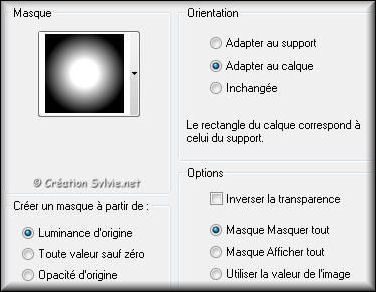
Calques - Fusionner -
Fusionner le groupe
Édition – Copier
Retourner à
votre tag
Édition –
Coller comme nouveau calque
Calques - Agencer –
Placer en haut de la pile
Image –
Redimensionner
Décochez Redimensionner tous les calques
Redimensionner à
70%
Effets -
Effets d'image – Décalage
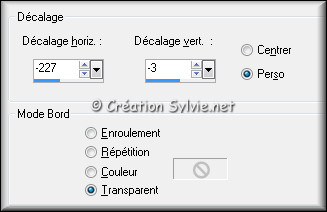
Palette des calques
Changer le mode
Mélange pour
Lumière douce
Réduire l'opacité à 22
Étape 19
Ouvrir le tube
Gabry-woman 138
Édition – Copier
Retourner à votre tag
Édition – Coller comme
nouveau calque
Image –
Redimensionner
Décochez
Redimensionner tous les calques
Redimensionner à
65%
Effets -
Effets d'image – Décalage
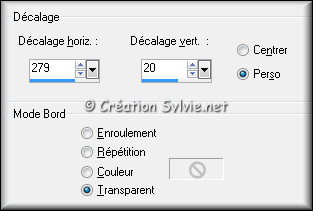
Réglage - Netteté –
Netteté
Étape 20
Calques - Dupliquer
Effets - Modules externes –
Flaming Pear – Flood
Cliquez sur la flèche
rouge
Allez jusqu'à votre dossier contenant le matériel
Sélectionner le preset
Msb_Preset_Flood_12-1-13_02
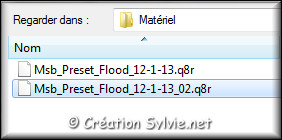
Cliquez sur Ouvrir et
cliquez sur Ok
Configuration du
preset
Couleur
#ffd89c
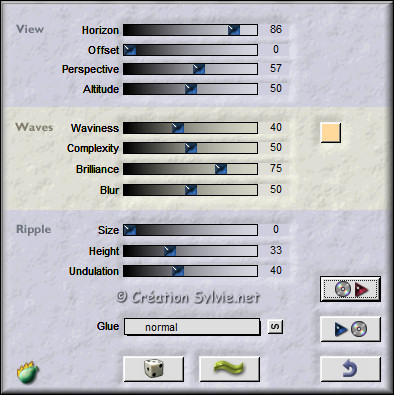
Palette des calques
Activer le calque Raster 8
Effets -
Effets 3D - Ombre de
portée
Couleur
Noire
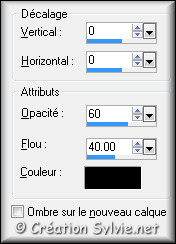
Étape 21
Calques - Fusionner -
Fusionner les calques visibles
Calques -
Dupliquer
Effets - Modules externes -
Unlimited 2.0 – Special
Effects 2 – Border White Fade 1
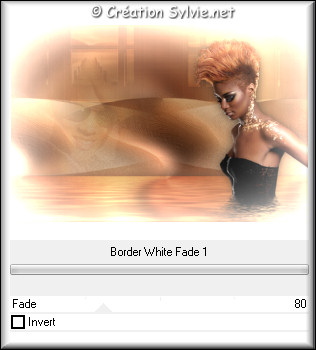
Image –
Redimensionner
Décochez
Redimensionner tous les calques
Redimensionner à
16%
Sélections
- Sélectionner tout
Sélections – Flottante
Sélections – Statique
Effets - Modules externes –
AAA Frames – Foto Frame
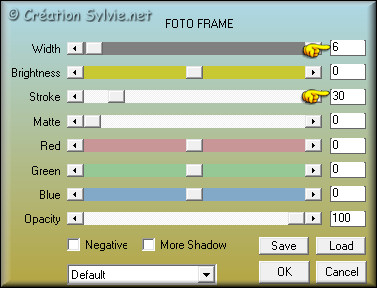
Sélections -
Désélectionner tout
Image -
Miroir
Effets
- Effets d'image –
Décalage
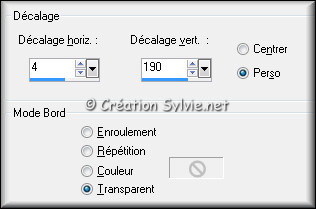
Effets - Effets d'image -
Mosaïque sans jointures
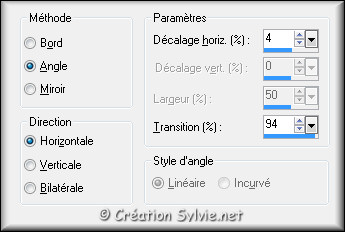
Effets - Effets 3D -
Ombre de portée
Couleur Noire
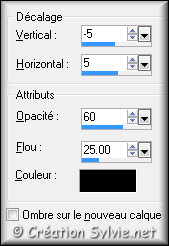
Palette des calques
Réduire
l'opacité à 80
Étape 22
Votre tag ressemblera à ceci :

Étape 23
Ouvrir le tube
Msb_Deco_Phaedra_02
Édition – Copier
Retourner à votre tag
Édition -
Coller comme nouveau
calque
Effets - Effets d'image –
Décalage
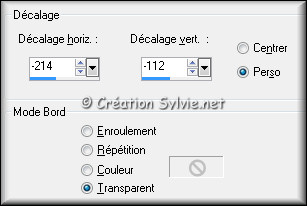
Effets - Effets 3D -
Ombre de portée
Couleur
Noire
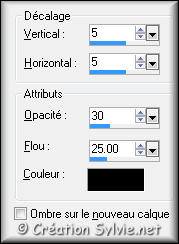
Calques – Dupliquer
Effets - Effets de distorsion –
Vent
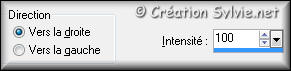
Calques - Agencer -
Déplacer vers le bas
Étape 24
Ouvrir le tube
calguisfleur29022012
Édition – Copier
Retourner à votre tag
Édition -
Coller comme nouveau
calque
Image –
Redimensionner
Décochez Redimensionner tous les calques
Redimensionner à
50%
Effets -
Effets d'image – Décalage
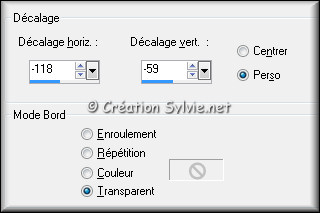
Calques - Agencer –
Placer en haut de la pile
Réglage - Netteté –
Netteté
Effets - Effets 3D -
Ombre de portée
Couleur Noire
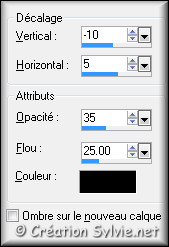
Calques – Dupliquer
Effets - Effets de distorsion –
Vent
Même
configuration que l'étape
23 (déjà en mémoire)
Calques - Agencer -
Déplacer vers le bas
Palette des calques
Changer le mode
Mélange pour
Lumière douce
Étape 25
Ouvrir le tube Tekst
Msb_Text_Phaedra
Édition – Copier
Retourner à votre
tag
Édition - Coller
comme nouveau calque
Calques – Agencer –
Placer en haut de la pile
Effets - Effets d'image –
Décalage
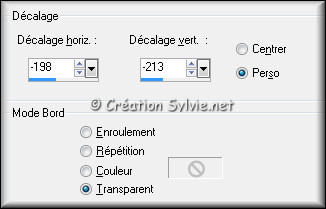
Réglage - Netteté –
Netteté
Effets - Effets 3D -
Ombre de portée
Couleur Noire
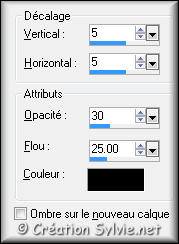
Étape 26
Calques - Nouveau
calque raster
Effets - Effets artistiques –
Bulles
Dans la
section Paramètres, sélectionner le preset
Msb_Preset_Balenbel_Phaedra et cliquez sur Ok
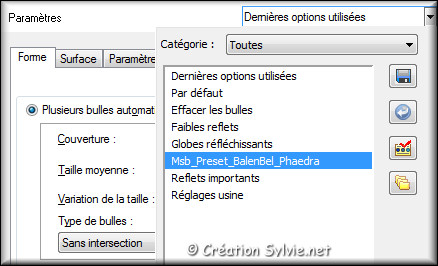
Effets - Modules externes –
Flaming Pear – Flood
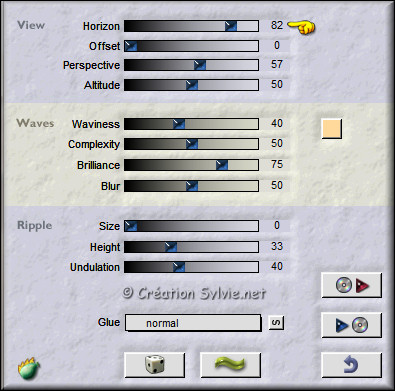
Outil Gomme à effacer
Effacer délicatement les bulles qui recouvre le tube de la
femme

Étape 27
Palette Styles et Textures
Nouvelle couleur
Premier plan = #000000
Nouvelle couleur
Arrière-plan = #FFFFFF
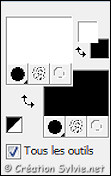
Étape 28
Image – Ajouter des bordures – Aymétrique coché
Taille de
1 pixel = Couleur
Premier plan
Taille de 2 pixels =
Couleur Arrière-plan
Taille de 1 pixel =
Couleur Premier plan
Étape 29
Sélections -
Sélectionner tout
Image – Ajouter des bordures –
Symétrique coché
Taille de 50 pixels =
Couleur Arrière-plan
Sélection – Inverser
Effets - Effets de texture –
Stores
Couleur
#c7ae71

Réglage - Netteté –
Netteté
Sélections -
Transformer la sélection
en calque
Palette des calques
Changer le mode
Mélange pour
Multiplier
Réduire
l'opacité à 20
Calques - Fusionner -
Fusionner tous les
calques
Sélection –
Inverser
Effets - Effets 3D -
Ombre de portée
Couleur
#3e383a
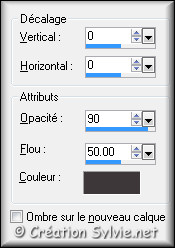
Sélections -
Désélectionner tout
Étape 30
Ajouter votre signature
Calques - Fusionner - Fusionner les calques visibles
Voilà ! Votre tag est terminé
Il ne vous reste plus qu'à le redimensionner si nécessaire et à
l'enregistrer en format JPG, compression à 25
J'espère que vous avez aimé faire ce tutoriel. :)
Il est interdit de copier ou de distribuer
cette traduction sans mon autorisation
|